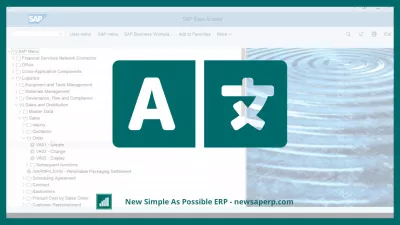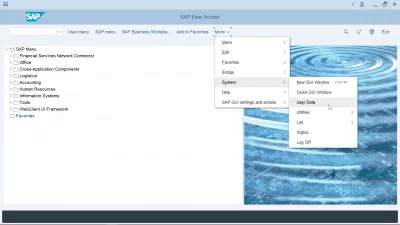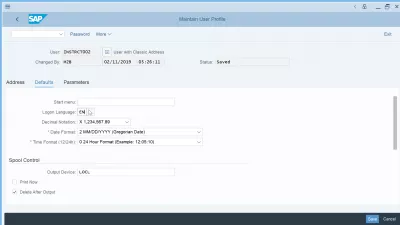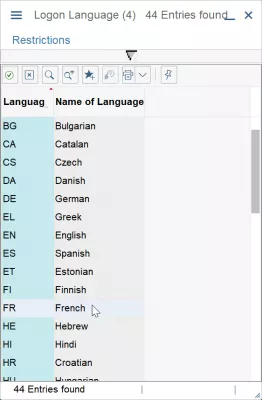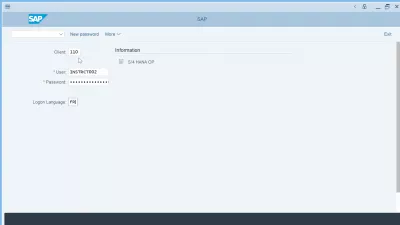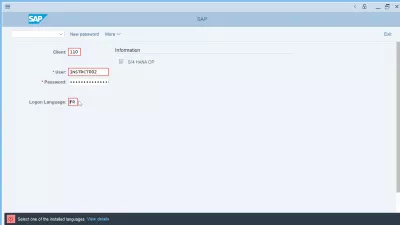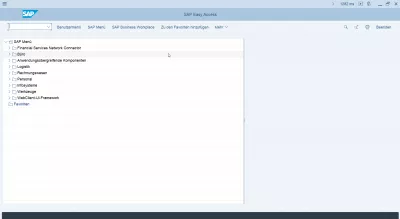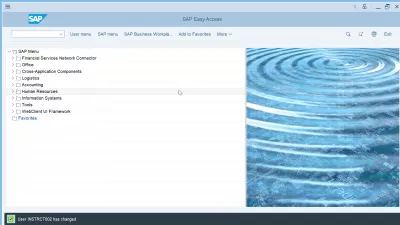SAP GUI: Dil Nasıl Değiştirilir? Sorun giderme
SAP GUI dilini değiştirmek karmaşık olabilir, çünkü seçilen dil ilk olarak kullanmaya çalıştığınız SAP sistemine kurulur.
Oturum açmanın kendisinden, bir dilin kurulu olup olmadığını bilmenin bir yolu yoktur ve oturum açmadan SAP Logon dilini bir SAP değiştirme dili işlemiyle güncellemek veya kullanıcı menüsündeki dili değiştirmek SAP arayüz dili, ancak en iyi ihtimalle yalnızca oturum açma programı.
Bu nedenle, SAP arayüz dilinizi değiştirmek istiyorsanız, devam etmenin en iyi yolu, başlangıçta mevcut bir dil seçmektir.
Dilleri değiştirmek için farklı seçenekleri, neden çalışmadıklarını ve SAP dilini nasıl değiştireceğimizi ayrıntılı olarak görelim.
SAP Logon dilini değiştirme
SAP oturum açma dili yalnızca, Windows sisteminizden başlattığınız program olan ve erişmek istediğinizi sunucu listesinden seçebileceğiniz, genellikle geliştirme, test etme ve üretken ortamlar arasında seçim yapabileceğiniz SAP Logon için geçerlidir.
Bununla birlikte, SAP Logon dilinin değiştirilmesi yalnızca bu ilk arayüz için geçerlidir ve değişiklikler SAP GUI arayüzüne gönderilmez ve oturum açma sırasında seçilen dilde kalır, genellikle yalnızca İngilizce ve Almanca içeren ve içermeyen listede SAP Logon dillerindeki tüm listeyi dahil edin.
Kullanıcı ayarını değiştirme
Cazip görünen diğer bir seçenek, herhangi bir SAP sunucusunda oturum açtıktan sonra daha fazla> sistem> kullanıcı verileri menüsüne erişerek kullanıcı menüsünü açmaktır.
Ardından, varsayılanlar sekmesini açın ve kullanıcı oturum açma dilini bulun: bu dil, tüm ISO dil listesini ve işlevsel danışmanlar tarafından eklenen herhangi bir özel dili içermesi gereken SAP'de özelleştirilmiş herhangi bir dile değiştirilebilir.
Standart SAP oturum açma dili listesi, standart bir SAP IDES sisteminde 44 giriş içerir, ancak bir yakalama özelliği vardır!
Bunun nedeni, oradaki kullanıcı profiliniz için dilin seçilip değiştirilebilmesi değil, bir dahaki sefere oturum açtığınızda SAP arayüz dilini gerçekten değiştirecek olmasıdır.
Giriş sırasında bir dil seçme
Son seçenek, giriş sırasında kullanmak istediğiniz arayüz dilini seçmektir, ancak yine de bir yakalama ile gelir.
Giriş sırasında, bu sistemde oturum açacağınız SAP istemcisini ve kullanıcı adınızla birlikte, hepsi giriş yapmak için zorunlu alanlar olan SAP istemcisini girmeniz istenir.
Olası son seçenek, giriş yardımı veya olası girişler listesi olmayan bir oturum açma dili girmektir.
Oturum açma dili alanında F1'e basmak bile SAP arayüzünden herhangi bir bağlamsal yardım getirmez!
Her durumda, burada kullanıcı bilgilerinizle birlikte hedef SAP dilinizi girmeyi deneyebilir ve giriş yapmak için enter tuşuna basabilirsiniz.
Ancak SAP oturum açmada kurulu olmayan bir dil girerseniz, kurulu dillerden birini seçmeniz gerektiğini belirten aşağıdaki hata mesajını alırsınız; serseri!
Almanca SAP oturumu açma
SAP arayüz dilini değiştirmenin tek yolu, SAP oturum açma işleminiz sırasında kullanılabilir bir dil seçmektir, ancak oturum açıldığında hangi dillerin kullanılabileceğini bulmanın bir yolu yoktur.
Bu nedenle, tek seçenek, İngilizce dili için EN kodu veya Almanca dili için Almanca kodu olan standart dillerden birini kullanmaktır - SAP bir Alman şirketi tarafından oluşturulduğundan ve çoğunlukla Almanca olarak kodlandığından, en son dil her zaman mevcuttur.
SAP arayüz dilini en sevdiğiniz dil ile değiştirmek için herhangi bir ek dilin kurulmasını istiyorsanız, tek seçeneğiniz sistem yöneticinizden hedef dilinizi kurmasını istemektir, ki bu aslında mevcut olmayabilir, çünkü SAP çevrilmemiştir. mümkün olan tüm dillerde.
Ancak, aşağıdaki desteklenen diller listesine bir göz atabilir ve sistem yöneticinizden mümkünse dilinizi eklemesini isteyebilirsiniz.
SAP Tarafından Desteklenen Diller ve Kod Sayfaları (Unicode Olmayan)SAP'deki dili İngilizce olarak nasıl değiştiririm?
Mevcut SAP oturumunuzu kapatarak ve hedef SAP sunucunuzla yeni bir oturum açarak istediğiniz zaman SAP dilinizi İngilizce olarak değiştirebilirsiniz.
Oturum açma seçeneğinden, mevcut oturum açma dilini İngilizce için EN olarak değiştirin ve SAP istemciniz, kullanıcı adınız ve kullanıcı parolanızla her zamanki oturum açma işleminize devam edin.
SAP arayüzünüz daha sonra standart bir SAP dili olan İngilizce olarak kaydedilecektir.
Sık Sorulan Sorular
- Giriş yaptıktan sonra SAP üzerindeki dil nasıl değiştirilir?
- Kullanıcı menüsünü SAP sunucusuna oturum açtıktan sonra açabilirsiniz, Menü Sonraki> Sistem> Kullanıcı Verileri Açın. Ardından varsayılan sekmeyi açın ve gerekli kullanıcı oturum açma dilini bulun.
- Şirket ağına bağlı değilseniz SAP şifrenizi uzaktan değiştirebilir misiniz?
- SAP 'deki uzaktan şifre değişiklikleri, sistemin güvenlik ayarlarına bağlı olarak şirket ağına bir VPN bağlantısı gerektirebilir.
- SAP GUI'deki dili değiştirirken ve bunları nasıl giderirken yaygın sorunlar nelerdir?
- Yaygın sorunlar arasında, sistem yöneticileri tarafından çözülebilen dil paketi kullanılabilirliği ve kullanıcı profili kısıtlamaları yer alır.

Yoann Bierling, teknolojilerde uzmanlık ve yenilik yoluyla küresel bir etki yaratan bir Web Yayıncılık ve Dijital Danışmanlık Uzmanıdır. Bireylerin ve kuruluşların dijital çağda gelişmeleri için güçlendirme konusunda tutkulu olan, eğitim içeriği yaratma yoluyla olağanüstü sonuçlar vermeye ve büyümeye yönlendirmeye yönlendirilir.